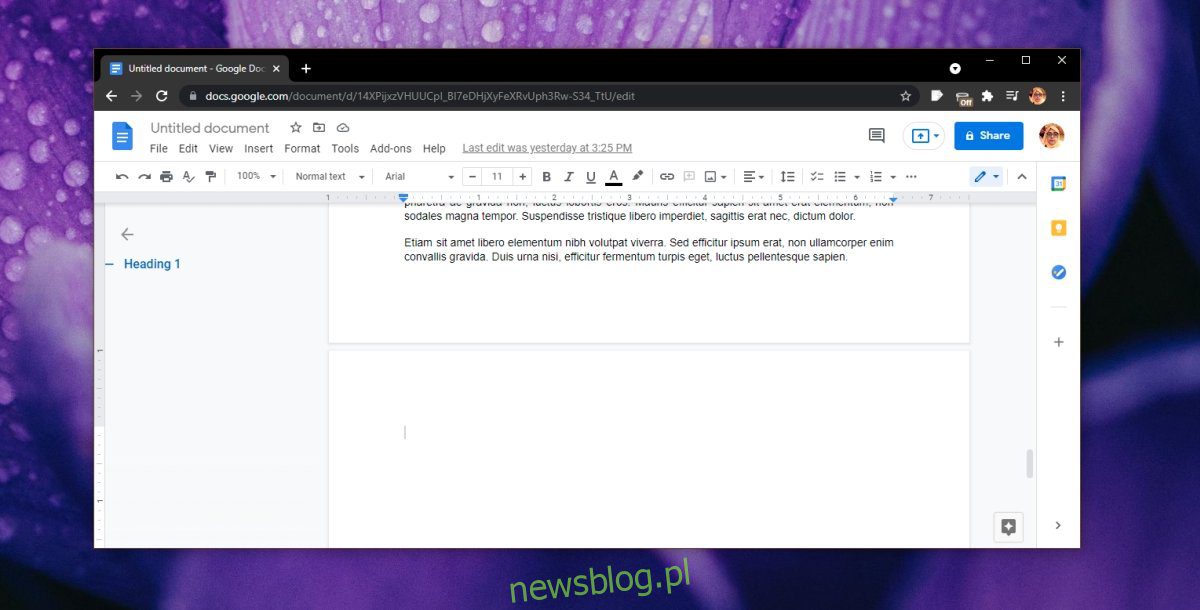
Một tài liệu mềm được tạo trong trình xử lý văn bản có thể dài hàng trăm trang. Bạn có thể định dạng tài liệu của mình theo cách bạn muốn bằng cách thêm đầu đề, phần, chương, ngắt trang, v.v. Việc định dạng có thể phức tạp nếu bạn không biết cách thức hoạt động của trình soạn thảo văn bản và tất cả các tính năng của nó. Các bảng, hình ảnh, TOC phù hợp, thụt lề, dấu đầu dòng, danh sách được đánh số, v.v. có thể để lại các khoảng trống và trang trong tài liệu của bạn.
Xóa trang trống trong Google Docs
Một trang trống có thể ở cuối tài liệu hoặc ở giữa. Xóa nó mà không xóa nội dung của tài liệu hoặc phá vỡ định dạng của tài liệu không khó.
Xóa trang cuối
Để xóa trang trống trong Google Docs ở cuối tài liệu, hãy làm như sau.
Mở một tài liệu trong Google Docs.
Cuộn đến cuối tài liệu.
Bấm vào dòng đầu tiên của một trang trống.
Chạm vào phím xóa lùi trên bàn phím.
Trang sẽ bị xóa.
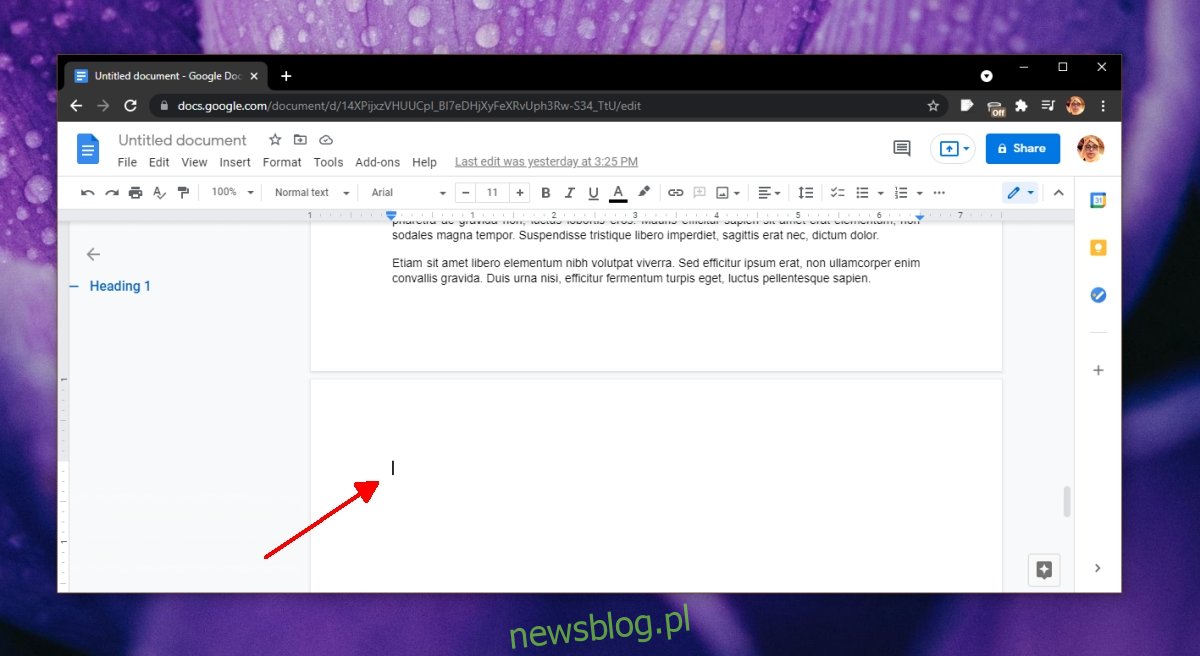
Xóa trang trống giữa chừng – ngắt trang
Bạn có thể chèn dấu ngắt trang trong Google Tài liệu. Đó là một trang trống không có nội dung.
Bấm vào dòng đầu tiên của một trang trống.
Chạm vào phím xóa lùi trên bàn phím.
Trang sẽ bị xóa.
Xóa trang trắng ở giữa
Để xóa một trang trống ở giữa tài liệu không được thêm dấu ngắt trang, quy trình này hơi khác một chút.
Chuyển đến trang trống trong tài liệu trong Google Tài liệu.
Bấm vào dòng đầu tiên của tài liệu và kéo con trỏ đến cuối.
Các dòng được chọn trống sẽ xuất hiện.
Chạm vào Xóa.
Lặp lại nếu hàng trống vẫn còn.
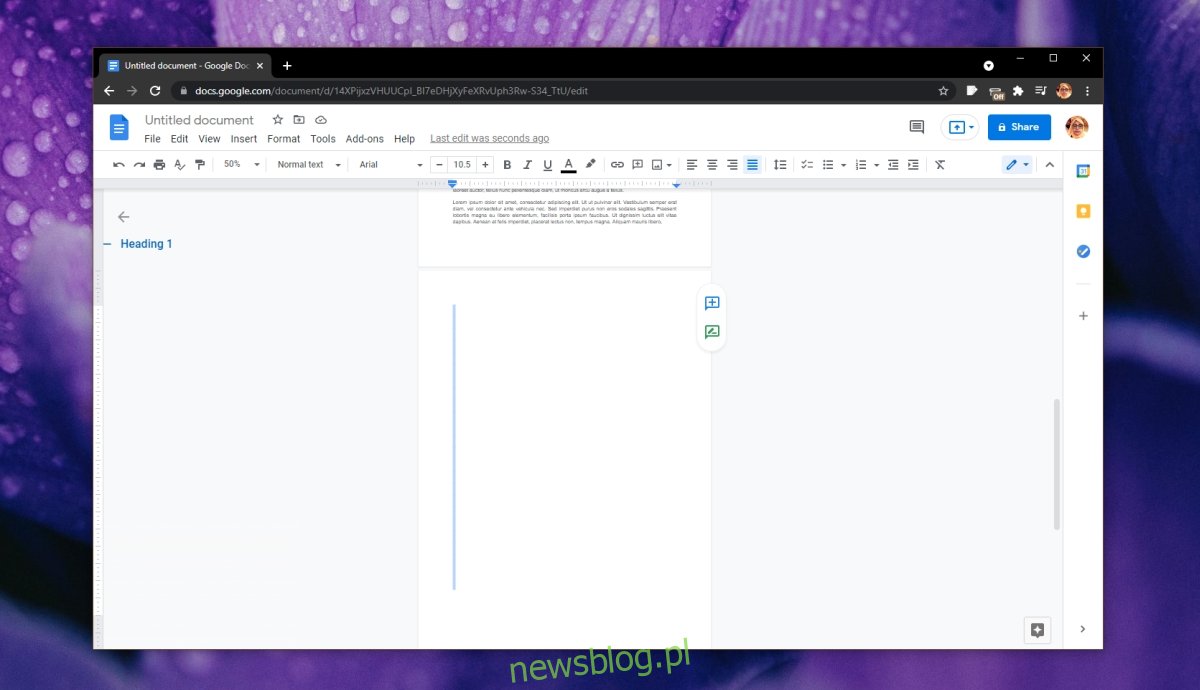
Một phương pháp khác nhưng lâu hơn để xóa trang trống ở giữa tài liệu là;
Bấm vào dòng cuối cùng của một trang trống.
Tiếp tục nhấn phím xóa lùi cho đến khi khoảng trống và trang biến mất.
Đăng kí
Không phải tất cả các trình xử lý văn bản đều hoạt động giống nhau. Nếu bạn đã quen với Microsoft Word, nó sẽ xóa một trang trống khi người dùng nhấn nút Delete bằng con trỏ ở cuối trang cuối cùng (trang đứng trước trang trống). Google Tài liệu không tuân theo quy ước này và bạn sẽ thấy rằng nhiều trình xử lý văn bản khác cũng không tuân theo. Nếu bạn đang sử dụng ứng dụng không phải Google Tài liệu và Microsoft Word, hãy thử một trong hai phương pháp và một trong số chúng sẽ hoạt động.
